
Било који корисник разреда са друштвеним мрежама не може да преузме само фотографије, већ их такође преузмите. Упркос чињеници да веб локација нема уграђену функцију за сачување фотографија на ПЦ-у или лаптопу, таква функција је подразумевано уграђена у прегледач.
О могућности преузимања из разреда
Сама локација не пружа своје кориснике да је таква функција попут преузимања на рачунар један или неки други медијски систем (музика, видео, фотографија, анимација), али срећом, постоји велики број начина за добијање овог ограничења.Да бисте сачували фотографије са странице, не морате да инсталирате ниједан додатни додатак и проширења у прегледачу.
Метода 1: Верзија прегледача за ПЦ
На радној површини веб локације за рачунаре, врло је лако преузети било коју фотографију коју вам се допало, за то вам је потребно само да следите малу наставу по корак:
- Изаберите жељену слику и кликните на њу са десним дугметом миша да бисте отворили контекстни мени.
- Користите ставку "Сачувај слику као ...". Након тога, слика се аутоматски преузима са рачунаром.
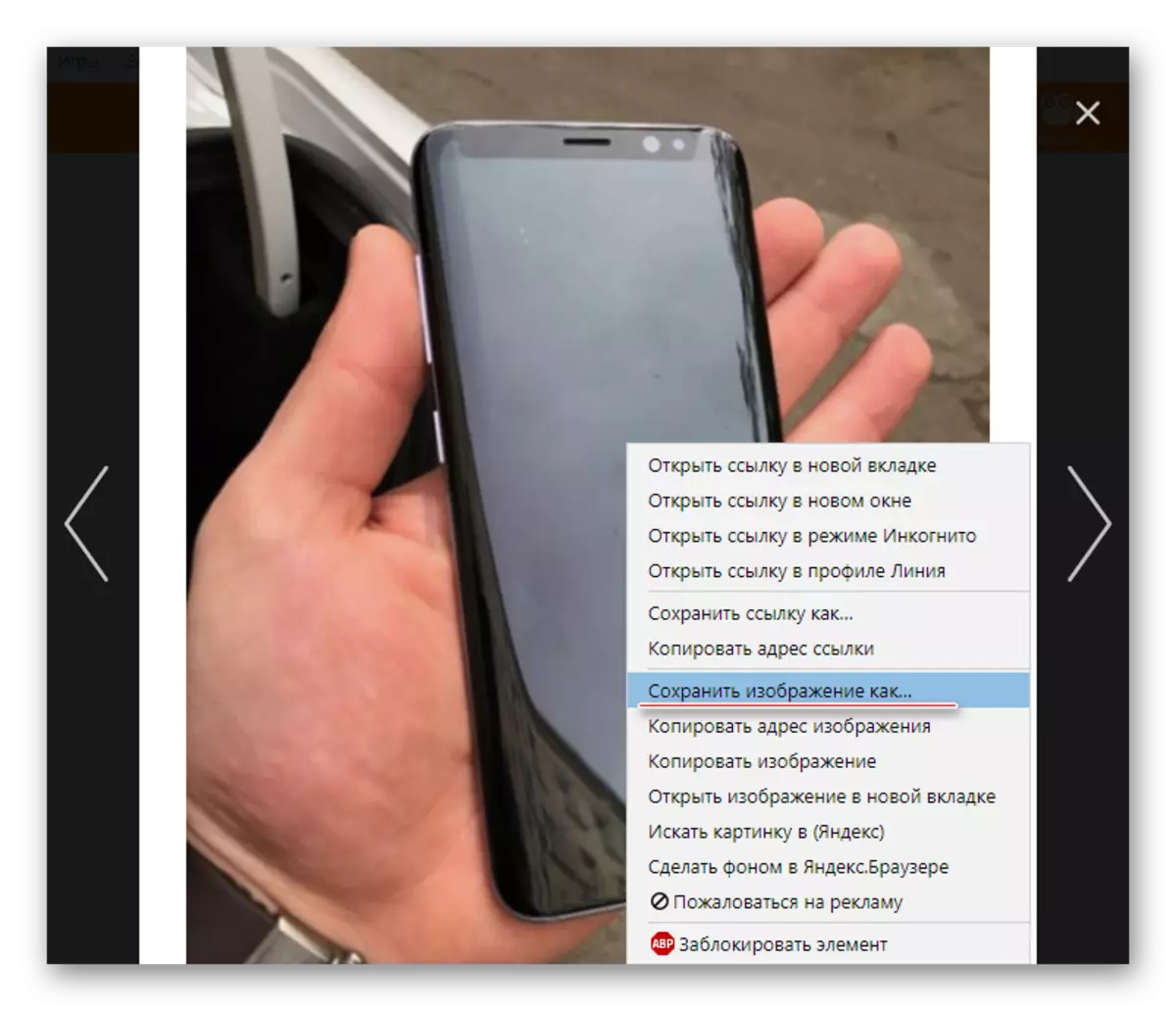
На овај начин неће бити могуће преузети цео фото албум одједном, али можете да сачувате фотографије. Ако требате да преузмете кориснички аватар, није потребно отворити - довољно је да донесете курсор миша, кликните на ПЦМ и урадите другу тачку из горе наведене упутства.
Метода 2: Мобилна верзија
У овом случају можете и све у складу са сличном шемом са 1. пута, наиме:
- Отворите жељену фотографију у било којем мобилном претраживачу и држите је прстом. Аналогија са верзијом на рачунару треба да се појави контекстни мени.
- У њему изаберите "Спреми слику".
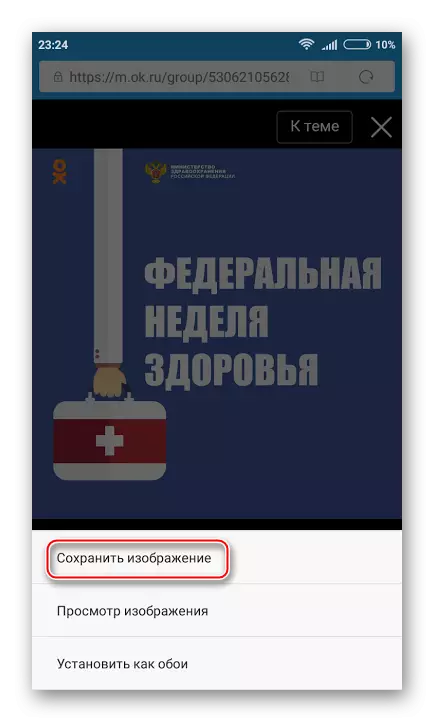
Још среће за оне кориснике који користе апликацију за мобилне уређаје "ОДНОКЛАСНИКИ", јер постоји функција чувања фотографија изграђених подразумевано. Упутства за корак по корак изгледаће овако:
- Дођите до Виев начина интересовања за вас. Кликните на икону са три тачке на горњој десној страни екрана.
- Требало би да постоји падан мени у којем је потребно да кликнете на "Сачувај". Након тога, слика се аутоматски скаче на посебан албум.

Затим преузети фотографије из разреда могу се пренијети са телефона на рачунар.
Спремите се на фотографију уређаја из разреда није толико тежак, јер се то може чинити на први поглед. Чињеница да сте преузели једну или другу фотографију, други корисници не могу да сазнају.
